Co je Search Marquis
Search Marquis je obecný prohlížeč únosce, který ovlivňuje počítače Mac. Známky toho, že je v počítači přítomen, zahrnují searchmarquis.com otevření při každém spuštění prohlížeče, stejně jako nežádoucí změny nastavení prohlížeče. Pokud jde o infekce, tento prohlížeč únosce je docela znatelný vzhledem k tomu, že neznámý web se načte místo obvyklé domovské stránky. Také si všimnete, že váš vyhledávač se bude lišit. Únosci prohlížeče propagují pochybné vyhledávače, které vkládají sponzorovaný obsah do výsledků vyhledávání, aby přesměrovávali uživatele na určité stránky za účelem generování provozu a příjmů. 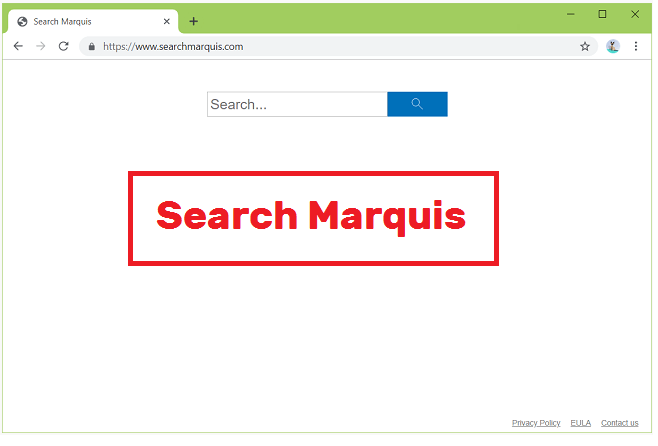
Než se příliš obáváte, není to nebezpečná infekce, která způsobí poškození počítače nebo souborů. Zaměřuje se především na vystavení reklamnímu obsahu, takže se nemusíte starat o přímé poškození. Je však třeba zmínit, že únosce se vás pokusí přesměrovat na všechny druhy webových stránek a ne všechny budou nutně bezpečné. Některé z webů, na které budete přesměrováni, mohou skrýt malware nebo propagovat podvody, takže zatímco únosci nejsou přímo škodliví, mohou způsobit problémy.
Pokud najdete tento prohlížeč únosce nainstalován na vašem Mac, čím dříve odstraníte Search Marquis , tím lépe. To lze provést ručně, pokud dáváte přednost, ale použití antispywarového softwaru by bylo jednodušší.
Jak se vyhnout infekcím únosce prohlížeče
Prohlížeč únosci, adware, a potenciálně nežádoucí programy (PUP) používají metodu sdružování softwaru k instalaci do počítačů uživatelů, aniž by si všimli. Způsob, jakým funguje sdružování softwaru, je, že výše uvedené infekce jsou připojeny ke svobodnému softwaru jako další nabídky a mohou se automaticky instalovat, aniž by vyžadovaly další povolení od uživatelů. To je důvod, proč je tato metoda docela zamračená a programy, které ji používají, jsou často detekovány jako potenciální hrozby antivirovými programy.
Nabídky, které jsou přidány do svobodného softwaru, jsou volitelné, takže se můžete vyhnout jejich instalacím. Důvodem, proč mnoho uživatelů nakonec omylem povolí tyto nežádoucí instalace, je to, že nabídky jsou zpočátku skryté. Při instalaci bezplatných programů se mnoho uživatelů rozhodne pro výchozí nastavení, protože je doporučuje instalační okno, ale tato nastavení jsou přesně důvodem, proč uživatelé nakonec nainstalují nabídky. Výchozí nastavení nabídky skryje a umožní jejich instalaci automaticky. Pokud používáte pokročilá nebo vlastní nastavení, budou zviditelněny všechny přidané nabídky a budete mít možnost zrušit výběr všech nabídek. Stačí pouze zaškrtnutí krabic. Jakmile to uděláte, můžete pokračovat v instalaci programu.
Mějte na paměti, že některé nabídky se mohou na první pohled zdát užitečné, ale stále se nedoporučuje instalovat. Žádný legitimní program nebude používat k instalaci sdružování softwaru a žádný program, který by neměl být v počítači. Pokud povolíte tyto nežádoucí instalace, počítač se rychle naplní nevyžádanými programy, které může být obtížné se zbavit po instalaci.
Může únosce prohlížeče poškodit váš počítač?
Jakmile se tento prohlížeč únosce nainstaluje na váš Mac, budete vědět. Nastavení prohlížeče, ať už používáte Safari Google Chrome nebo Mozillu Firefox , změní nastavení. Zejména searchmarquis.com být nastavena jako vaše domovská stránka / nové karty. Změní se také výchozí vyhledávač. Nebudete moci vrátit zpět tyto změny nastavení, zatímco únosce zůstane nainstalován, protože bude jen pokračovat v provádění změn znovu a znovu.
Únosce má v úmyslu vás přesměrovat na sponzorované webové stránky, což je důvod, proč bude tlačit sporné vyhledávání, které mění výsledky vyhledávání tak, aby obsahovaly určité odkazy. Sponzorované výsledky se zobrazí i při vyhledávání prostřednictvím adresního řádku prohlížeče, protože sporný vyhledávač je nastaven jako výchozí vyhledávač. Tyto výsledky budou mít velmi málo společného s tím, co jste hledali, takže s nimi není třeba komunikovat. Ve skutečnosti byste se měli aktivně vyhnout kliknutí na ně, protože byste mohli být vystaveni nebezpečným webovým stránkám, které skrývají malware nebo propagují podvody. Takže i když únosce není přímo škodlivý, totéž nelze říci o jeho přesměrování.
Search Marquis odstranění
Únosci prohlížeče nejsou vážné infekce, takže můžete odstranit Search Marquis jak pomocí antivirového softwaru, tak ručně. Pokud chcete odstranit Search Marquis ručně, pokyny budou uvedeny níže. Ale pro uživatele, kteří mají jen málo zkušeností s odinstalováním trvalých programů, by bylo nejlepší použít antivirový software, protože program by se postaral o všechno, včetně vrácení všech změn nastavení prohlížeče provedených únoscem.
Offers
Stáhnout nástroj pro odstraněníto scan for Search MarquisUse our recommended removal tool to scan for Search Marquis. Trial version of provides detection of computer threats like Search Marquis and assists in its removal for FREE. You can delete detected registry entries, files and processes yourself or purchase a full version.
More information about SpyWarrior and Uninstall Instructions. Please review SpyWarrior EULA and Privacy Policy. SpyWarrior scanner is free. If it detects a malware, purchase its full version to remove it.

WiperSoft prošli detaily WiperSoft je bezpečnostní nástroj, který poskytuje zabezpečení před potenciálními hrozbami v reálném čase. Dnes mnoho uživatelů mají tendenci svobodného soft ...
Stáhnout|více


Je MacKeeper virus?MacKeeper není virus, ani je to podvod. Sice existují různé názory o programu na internetu, spousta lidí, kteří tak notoricky nenávidí program nikdy nepoužíval a jsou je ...
Stáhnout|více


Tvůrci MalwareBytes anti-malware nebyly sice v tomto podnikání na dlouhou dobu, dělají si to s jejich nadšení přístupem. Statistika z takových webových stránek jako CNET ukazuje, že tento ...
Stáhnout|více
Quick Menu
krok 1. Odinstalujte Search Marquis a související programy.
Odstranit Search Marquis ze Windows 8
Klepněte pravým tlačítkem v levém dolním rohu obrazovky. Jakmile objeví Menu rychlý přístup, zvolit vybrat ovládací Panel programy a funkce a vyberte odinstalovat software.


Z Windows 7 odinstalovat Search Marquis
Klepněte na tlačítko Start → Control Panel → Programs and Features → Uninstall a program.


Odstranit Search Marquis ze systému Windows XP
Klepněte na tlačítko Start → Settings → Control Panel. Vyhledejte a klepněte na tlačítko → Add or Remove Programs.


Odstranit Search Marquis z Mac OS X
Klepněte na tlačítko Go tlačítko v horní levé části obrazovky a vyberte aplikace. Vyberte složku aplikace a Hledat Search Marquis nebo jiný software pro podezřelé. Nyní klikněte pravým tlačítkem myši na každé takové položky a vyberte možnost přesunout do koše, a pak klepněte na ikonu koše a vyberte vyprázdnit koš.


krok 2. Odstranit Search Marquis z vašeho prohlížeče
Ukončit nežádoucí rozšíření z aplikace Internet Explorer
- Klepněte na ikonu ozubeného kola a jít na spravovat doplňky.


- Vyberte panely nástrojů a rozšíření a eliminovat všechny podezřelé položky (s výjimkou Microsoft, Yahoo, Google, Oracle nebo Adobe)


- Ponechejte okno.
Změnit domovskou stránku aplikace Internet Explorer, pokud byl pozměněn virem:
- Klepněte na ikonu ozubeného kola (menu) v pravém horním rohu vašeho prohlížeče a klepněte na příkaz Možnosti Internetu.


- V obecné kartu odstranit škodlivé adresy URL a zadejte název vhodné domény. Klepněte na tlačítko použít uložte změny.


Váš prohlížeč nastavit tak
- Klepněte na ikonu ozubeného kola a přesunout na Možnosti Internetu.


- Otevřete kartu Upřesnit a stiskněte tlačítko obnovit


- Zvolte Odstranit osobní nastavení a vyberte obnovit jeden víc času.


- Klepněte na tlačítko Zavřít a nechat váš prohlížeč.


- Pokud jste nebyli schopni obnovit vašeho prohlížeče, používají renomované anti-malware a prohledat celý počítač s ním.
Smazat Search Marquis z Google Chrome
- Přístup k menu (pravém horním rohu okna) a vyberte nastavení.


- Vyberte rozšíření.


- Eliminovat podezřelé rozšíření ze seznamu klepnutím na tlačítko koše vedle nich.


- Pokud si nejste jisti, které přípony odstranit, můžete je dočasně zakázat.


Obnovit domovskou stránku a výchozí vyhledávač Google Chrome, pokud byl únosce virem
- Stiskněte tlačítko na ikonu nabídky a klepněte na tlačítko nastavení.


- Podívejte se na "Otevření konkrétní stránku" nebo "Nastavit stránky" pod "k zakládání" možnost a klepněte na nastavení stránky.


- V jiném okně Odstranit škodlivý vyhledávací stránky a zadejte ten, který chcete použít jako domovskou stránku.


- V části hledání vyberte spravovat vyhledávače. Když ve vyhledávačích..., odeberte škodlivý hledání webů. Doporučujeme nechávat jen Google, nebo vaše upřednostňované Vyhledávací název.




Váš prohlížeč nastavit tak
- Pokud prohlížeč stále nefunguje požadovaným způsobem, můžete obnovit jeho nastavení.
- Otevřete menu a přejděte na nastavení.


- Stiskněte tlačítko Reset na konci stránky.


- Klepnutím na tlačítko Obnovit ještě jednou v poli potvrzení.


- Pokud nemůžete obnovit nastavení, koupit legitimní anti-malware a prohledání počítače.
Odstranit Search Marquis z Mozilla Firefox
- V pravém horním rohu obrazovky stiskněte menu a zvolte doplňky (nebo klepněte na tlačítko Ctrl + Shift + A současně).


- Přesunout do seznamu rozšíření a doplňky a odinstalovat všechny podezřelé a neznámé položky.


Změnit domovskou stránku Mozilla Firefox, pokud byl pozměněn virem:
- Klepněte v nabídce (pravém horním rohu), vyberte možnosti.


- Na kartě Obecné odstranit škodlivé adresy URL a zadejte vhodnější webové stránky nebo klepněte na tlačítko Obnovit výchozí.


- Klepnutím na tlačítko OK uložte změny.
Váš prohlížeč nastavit tak
- Otevřete nabídku a klepněte na tlačítko Nápověda.


- Vyberte informace o odstraňování potíží.


- Tisk aktualizace Firefoxu.


- V dialogovém okně potvrzení klepněte na tlačítko Aktualizovat Firefox ještě jednou.


- Pokud nejste schopni obnovit Mozilla Firefox, Prohledejte celý počítač s důvěryhodné anti-malware.
Odinstalovat Search Marquis ze Safari (Mac OS X)
- Přístup k menu.
- Vyberte předvolby.


- Přejděte na kartu rozšíření.


- Klepněte na tlačítko Odinstalovat vedle nežádoucích Search Marquis a zbavit se všech ostatních neznámých položek stejně. Pokud si nejste jisti, zda je rozšíření spolehlivé, nebo ne, jednoduše zrušte zaškrtnutí políčka Povolit pro dočasně zakázat.
- Restartujte Safari.
Váš prohlížeč nastavit tak
- Klepněte na ikonu nabídky a zvolte Obnovit Safari.


- Vyberte možnosti, které chcete obnovit (často všechny z nich jsou vybrána) a stiskněte tlačítko Reset.


- Pokud nemůžete obnovit prohlížeč, prohledejte celou PC s autentickou malware odebrání softwaru.
Site Disclaimer
2-remove-virus.com is not sponsored, owned, affiliated, or linked to malware developers or distributors that are referenced in this article. The article does not promote or endorse any type of malware. We aim at providing useful information that will help computer users to detect and eliminate the unwanted malicious programs from their computers. This can be done manually by following the instructions presented in the article or automatically by implementing the suggested anti-malware tools.
The article is only meant to be used for educational purposes. If you follow the instructions given in the article, you agree to be contracted by the disclaimer. We do not guarantee that the artcile will present you with a solution that removes the malign threats completely. Malware changes constantly, which is why, in some cases, it may be difficult to clean the computer fully by using only the manual removal instructions.
